Capitolul 13.FAQ
1.
Utilizatorii au probleme cu verificarea prin amprenta
In urmatoarele situatii, este posibil ca angajatii sa nu poata utiliza verificarea pe
baza de amprenta:
•
Daca degetul este prea uscat sau prea umed.
Asigurati un burete umed in care utilizatorii sa-si poata umezi degetele inainte
de scanare pentru a imbunatati sensibilitatea si rata de recunoastere.
•
Degetele sunt afectate de boli ale pielii sau leziuni
•
Pozitionarea incorecta a degetului pe senzor
Asigurati-va ca asezati degetul paralel pe senzor, si apasati usor pentru a asigura o
buna citire a amprentei.
Daca niciuna dintre metodele nu rezolva problema, incercati sa inrolati un nou
deget sau degete multiple. O alta metoda este inregistrarea mai multor
metode de verificare a utilizatorilor (chip, PIN, Card)
2.
Dispozitivul nu poate comunica cu computerul
•
Dispozitivul este oprit sau nu este conectat corect la computer
•
Verificati daca portul serial al computerului si RS485 functioneaza corect
•Dac
a TCP/IP nu poate comunica, verificati daca setarile IP sunt corecte
3.
Toti utilizatorii nu se pot verifica la intrare
Faceti intotdeauna obiceiul de a crea copii de rezerva ale datelor. Resetati
dispozitivul la setarile din fabrica si reincarcati baza de date utilizand un stick USB.
4.
Nu se mai stie cine este user-ul administrator
Localizati butonul negru de langa priza de alimentare (pe dispozitiv), apasati si tineti
apasat butonul pentru a sterge administratorul.
5.
Ecranul tactil este insensibil sau prea sensibil
Pastrati o distanta intre utilizator si dispozitiv in timpul ciclului de pornire,
deoarece acest lucru va afecta initializarea ecranului tactil.
6.
Pe ecran apare
“Insert USB
Disk!”
chiar daca stick-ul USB este conectat.
1.
Stick-ul USB are o capacitate mai mica de 8GB.
335
Summary of Contents for Face 600
Page 20: ...Face Fingerprint Recognition Terminal B Time setting icon Setting Advanced Date and Time 20...
Page 43: ...43...
Page 56: ...B Lauteinstellungen Einstellungen Basic Ton W hlen Sie JA sau NEIN 56...
Page 68: ...B WiFi nur f r bestimmte Modelle Setting Kommunikation WiFi 68...
Page 71: ...E Web Socket Server URL Einstellung Kommunikation Web Socket Server URL 71...
Page 85: ...85...
Page 98: ...B Configuraciones de sonido Setting Basic Sound Selecciona Yes o No 98...
Page 110: ...B WiFi Solo para ciertos modelos Setting Communication WiFi 110...
Page 113: ...F WebSocket Server URL Setting Communication WebSocket Server URL 113...
Page 127: ...127...
Page 140: ...B Les reglages du son Setting Basic Sound Selectez Yes ou No 140...
Page 152: ...B WiFi seulement pour certains modeles Setting Communication WiFi 152...
Page 155: ...F WebSocket Server URL Setting Communication WebSocket Server URL 155...
Page 169: ...169...
Page 182: ...B Hangbe ll t sok Setting Basic Sound V lassza a Yes vagy a No gombot 182...
Page 194: ...B WiFi Csak egyes modellekn l Setting Communication WiFi 194...
Page 197: ...F WebSocket Server URL Setting Communication WebSocket Server URL 197...
Page 211: ...211...
Page 224: ...B Impostazioni audio Setting Basic Sound Seleziona Yes oppure No 224...
Page 236: ...B WiFi solo per certi modelli Setting Communication WiFi 236...
Page 239: ...F WebSocket Server URL Setting Communication WebSocket Server URL 239...
Page 253: ...253...
Page 266: ...B Ustawienia dzwonka Setting Basic Sound Wybierz Yes lub No 266...
Page 278: ...B WiFi Tylko dla wybranych modeli Setting Communication WiFi 278...
Page 281: ...F WebSocket Server URL Setting Communication WebSocket Server URL 281...
Page 295: ...295...
Page 308: ...B Setari de sunet Setting Basic Sound Selectati Yes sau No 308...
Page 320: ...B WiFi Doar pentru anumite modele Setting Communication WiFi 320...
Page 323: ...F WebSocket Server URL Setting Communication WebSocket Server URL 323...
Page 338: ...2 Diagrama B 338...
Page 339: ...Utiliza i o surs de alimentare specializat 339...
Page 342: ...342...